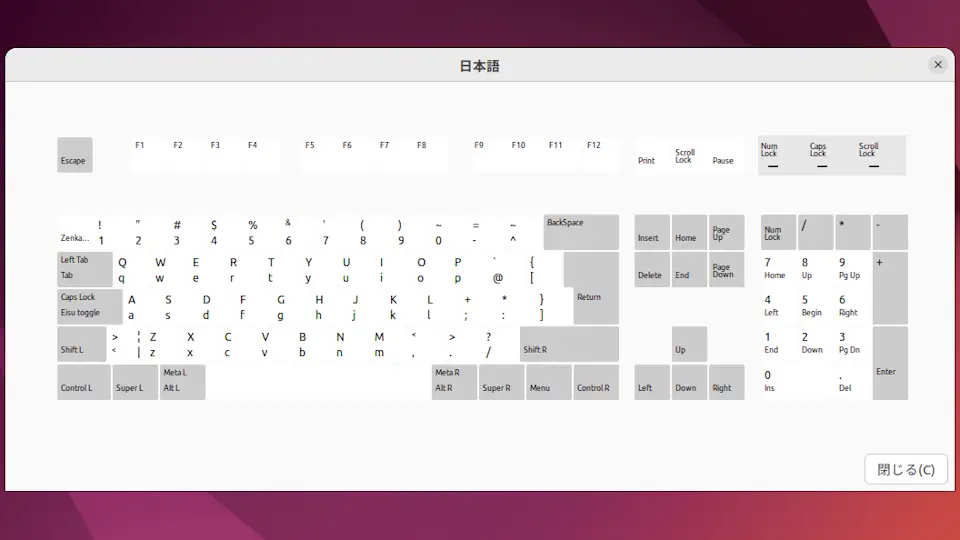普段からHHKBを使っているとCtrlキーの位置が一般的なキーボードと異なることがストレスに感じることがあります。ただ、外出先にキーボードまで持ち歩くのは難なので、「CtrlとCaps Lockを入れ替える」と言うことをしてみました。UbuntuではGNOME Tweaksを使えばマウス操作で簡単に入れ替えることができます。
Caps Lockとは?
一般的にアルファベットは[小文字]で入力されますが、Shiftキーを押下しながらの場合は[大文字]で入力されます。
加えてShift+Caps Lockキーを押下することで、「常に大文字で入力する」「常に小文字で入力する」を切り替えることができます。
あまり使われることが無いため「いらない」と言う意見も少なくなく、HHKBなどキーボードによってはCaps Lockキーの位置にCtrlキーが配置されていることもあります。

PFU HHKB Professional HYBRID Type-S
LinuxではXmodmapを使ってキー配列を変更することが多いようですが、今回の場合はGNOME Tweaksを使うとプリセットされた中から選択するだけで簡単に変更が可能です。
GNOME Tweaksの使いかた
- 画面左下の【⋮⋮⋮】をクリックします。

- アプリケーション一覧より【ユーティリティ】>【Tweaks】をクリックします。
インストールされていなければ端末(ターミナル)より以下のコマンドを実行します。
sudo apt install gnome-tweaks
- Tweaksの[キーボードとマウス]より【追加のレイアウトオプション】をクリックします。
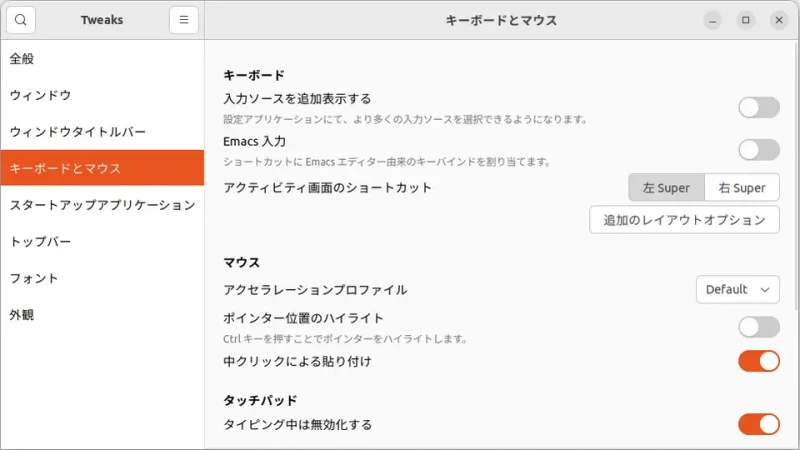
- 追加のレイアウトオプションの[Ctrl position]より【CtrlとCaps Lockを入れ替える】をチェックします。
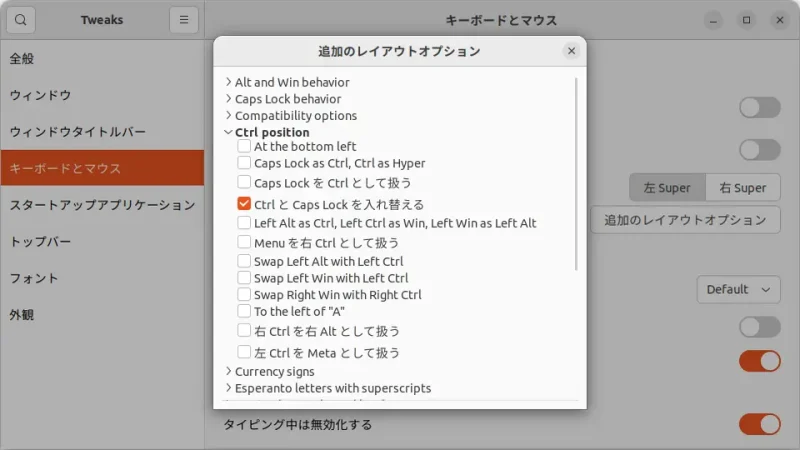
GNOME Tweaksの使いかたは以上です。